Bruke egenskapsbasert søk for å forbedre portalsøk
Obs!
Fra og med 12. oktober 2022 er Power Apps-portaler Power Pages. Mer informasjon: Microsoft Power Pages er nå tilgjengelig (blogg)
Vi overfører og slår snart sammen Power Apps-portaldokumentasjonen med Power Pages-dokumentasjonen.
Portalinnhold kan søkes i ved hjelp av filtre basert på egenskapene til innholdet. Filtrene som implementeres av egenskapsbasert portalsøk, lar kundene finne ønsket innhold raskere enn med et tradisjonelt søk.
Aktivere eller deaktivere egenskapsbasert søk
Standard egenskapsbasert søk aktiveres i portalene dine. Hvis du vil kontrollere eller aktivere det, gjør du som følger:
- Åpne Portalbehandling-appen og gå til Portaler > Nettsted > Nettstedinnstillinger.
- Velg nettstedinnstillingen Søk/FacetedView.
- Endre Verdi til Sann for å aktivere eller Usann for å deaktivere egenskapsbasert søk.
Slik deaktiverer du en enkelt del av den egenskapsbaserte visningen:
- Åpne Portalbehandling-appen og gå til Portaler > Webmaler.
- Velg visningen du vil deaktivere (det vil si Kunnskapsstyring – Høyest vurderte artikler)
- Velg Deaktiver øverst på siden.
Gruppere tabeller som en del av en oppføringstype for egenskapsbasert visning
Områdeinnstillingen Søk/RecordTypeFacetsEntities gjør det mulig å gruppere lignende tabeller sammen slik at brukerne har logiske måter å filtrere søkeresultater på. I stedet for å ha egne alternativer for fora, foruminnlegg og forumtråder, grupperes for eksempel disse tabellene under oppføringstypen Fora.
Gå til Portaler > Nettsteder > Nettstedinnstillinger og åpne nettstedinnstillingen Søk/RecordTypeFacetsEntities.
Legg merke til at de forskjellige tabellene er innledet av ordet Fora:. Dette er fordi den første verdien er navnet som de grupperes med. Ordet oversettes basert på språket som brukes på portalen.
Bruke egenskapsbasert søk for å forbedre kunnskapssøkeresultater
Egenskapsbasert søk gjør at portaler kan ha søkefiltre lengst til venstre, slik at du kan velge mellom elementer, for eksempel fora, blogger og kunnskapsartikler. Flere filtre legges til for bestemte søketyper. Kunnskapsartikler kan for eksempel filtreres etter oppføringstype, endringsdato, vurdering og produkter for å hjelpe kunder med å finne innholdet de trenger. Siden lengst til høyre har også en rullegardinliste som sorterer resultatene basert på kundens valg av relevans eller visningsantall (gjelder kunnskapsartikler). Nedenfor er et skjermbilde med et eksempel på noen av de tilgjengelige filtrene.
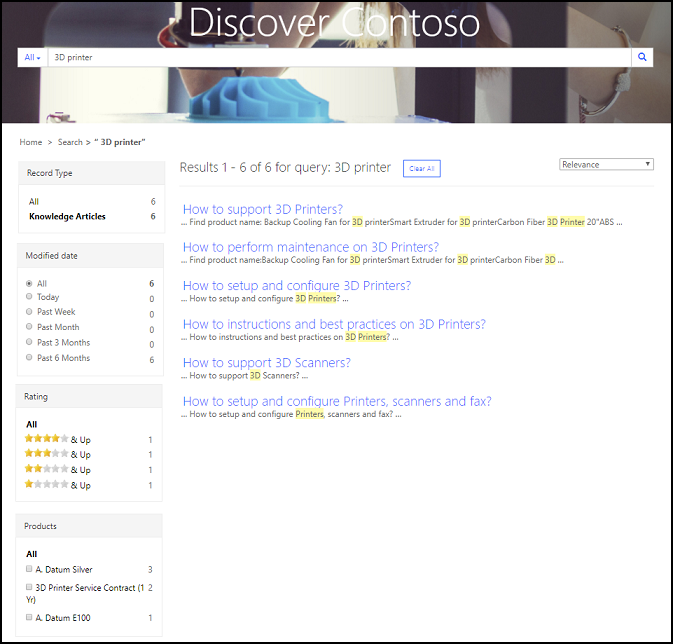
Se også
Obs!
Kan du fortelle oss om språkinnstillingene for dokumentasjonen? Ta en kort undersøkelse. (vær oppmerksom på at denne undersøkelsen er på engelsk)
Undersøkelsen tar rundt sju minutter. Det blir ikke samlet inn noen personopplysninger (personvernerklæring).
Tilbakemeldinger
Kommer snart: Gjennom 2024 faser vi ut GitHub Issues som tilbakemeldingsmekanisme for innhold, og erstatter det med et nytt system for tilbakemeldinger. Hvis du vil ha mer informasjon, kan du se: https://aka.ms/ContentUserFeedback.
Send inn og vis tilbakemelding for